Edit my Link in Bio text
Different Link in Bio templates offer different text options. Some include a heading and text and others have only a heading. Either way, you can change the text, the font color and the background color of the text block on your Link in Bio whenever you like. Note: It’s currently not possible to change font types or sizes. Watch out for this functionality in the future.
- Sign in to your GGoDaddy Studio app.
- At the bottom of the screen, tap Link in Bio. If you already have a Link in Bio, you'll see it here. If not, follow the steps for creating your Link in Bio.
- Tap Edit.
- After each change, tap the
 checkmark in the upper-right corner to apply it.
checkmark in the upper-right corner to apply it.
- Tap the text you want to change. You'll see this screen:
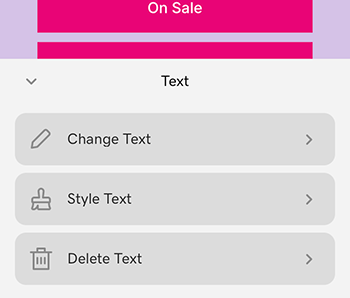
- To change the text, tap Change Text and then type the new wording.
- To change the font color or the background color of the text block, tap Style Text.
- Change font color: Tap Color.
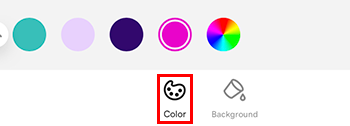
Choose from the color palette or tap the color wheel on the far right for custom colors.
color wheel on the far right for custom colors. - Change text block background color: Tap Background.
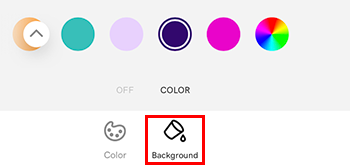
In the menu that appears, tap Color. Choose from the color palette or tap the color wheel on the far right for custom colors.
color wheel on the far right for custom colors.
- Change font color: Tap Color.
- Deleting a text block will immediately remove it. Undo this by tapping
 Undo at the top of the screen. Once you’ve published your Link in Bio or exited editing, you won't be able to add a text block back again. If you're sure you want to delete a text block, tap Delete Text.
Undo at the top of the screen. Once you’ve published your Link in Bio or exited editing, you won't be able to add a text block back again. If you're sure you want to delete a text block, tap Delete Text.
- Tap the text you want to change. You'll see this screen:
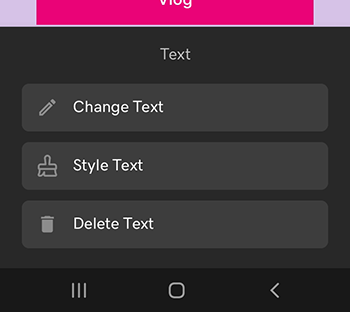
- To change the text, tap Change Text and then type the new wording.
- To change the font color or the backgrounnd color of the text block, tap Style Text.
- Change font color: Tap Color.
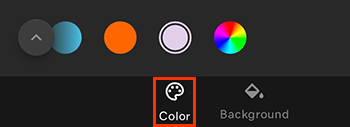
Choose from the color palette or tap the color wheel on the far right for custom colors.
color wheel on the far right for custom colors. - Change text block background color: Tap Background.
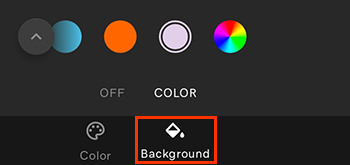
In the menu that appears, tap Color. Choose from the color palette or tap the color wheel on the far right for custom colors.
color wheel on the far right for custom colors.
- Change font color: Tap Color.
- Deleting a text block will immediately remove it. Undo this by tapping
 Undo at the top of the screen. Once you’ve published your Link in Bio or exited editing, you won't be able to add a text block back again. If you're sure you want to delete a text block, tap Delete Text.
Undo at the top of the screen. Once you’ve published your Link in Bio or exited editing, you won't be able to add a text block back again. If you're sure you want to delete a text block, tap Delete Text.
- Publish your changes by tapping
 Publish in the upper-right corner.
Publish in the upper-right corner.
Related steps
- Replace or delete images
- Update or delete social media links, or add up to 12 socials
- Update or delete other links, or add as many as you like
- Change the color palette on your Link in Bio